Cum să combinați două coloane fără a pierde date în Excel


Dacă tot sunteți aici, trebuie să fi încercat să unești și să centrezi două celule pentru a le combina, dar, spre surprinderea ta, ai obținut doar datele din celula din stânga, iar datele din celula din dreapta au dispărut. Chiar a afișat un avertisment înainte de a le unifica, nu-i așa? Pentru a combina două celule folosim fuziunea și centrarea, dar aceasta este utilizată în scopuri de formatare, prin urmare, obțineți datele doar în celula din stânga-sus. Nu poate fi folosit pentru a combina datele.
Ok. Atunci se pune întrebarea cum combinăm două coloane în excel fără a pierde date. Se poate face acest lucru. Să vedem cum.
Cum să combinăm două coloane în Excel folosind formule
Cunoaștem cu toții funcția CONCATENATE din excel. Aceasta este utilizată pentru a concatena două sau mai multe șiruri de caractere împreună. Aceste șiruri pot fi în celule. Deci, să vedem un exemplu.
Combinați două coloane în Excel Excel
Pentru acest exemplu, avem următoarele date de probă. Vedeți imaginea de mai jos. Trebuie să combinăm coloana A și coloana B într-una singură pentru a obține numele complet.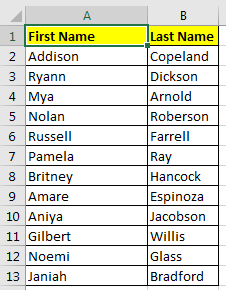
Pentru a combina Prenumele și Numele de familie vom folosi o coloană ajutătoare. Să o numim Nume complet în coloana C.
Acum în C2 scrieți această formulă CONCATENATE și trageți-o în jos.
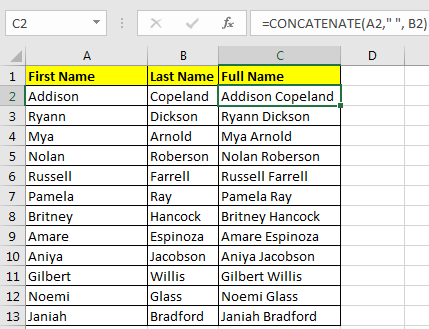
Funcția CONCATENATE din excel combină argumentele date într-unul singur. Aici adăugăm numele și prenumele cu un spațiu (” „) între ele.
Acum, dacă nu doriți prima coloană de nume și prenume în foaie, atunci prima valoare lipiți Coloana Nume complet.
-
- Select all cell in C column. Puteți folosi prescurtarea Excel CTRL+SHIFT+frecvența jos, dacă vă aflați în celula C2.
- Copy it using CTRL+C
- Now right click on cell C2 and click on Paste Special or press ALT>E>S>V sequentially.
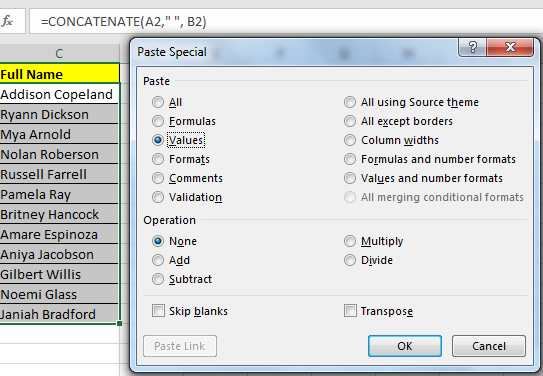
- Select value and OK
- Select Column A and B and delete them.
And its done.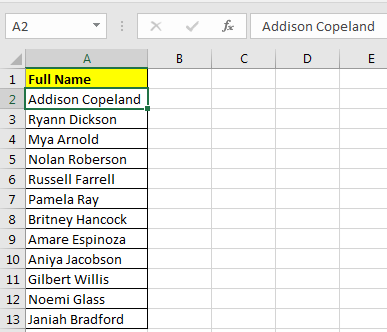
So yeah its done. You have merged two columns without loosing any data, successfully.
How to Merge Two Columns Without Losing Data in Excel
Excel Shortcut Keys for Merge and Center
Consolidate/Merge multiple worksheets into one master sheet using VBA
Popular Articles:
50 Excel Shortcuts to Increase Your Productivity
How to use the VLOOKUP Function in Excel
How to use the COUNTIF function in Excel
How to use the SUMIF Function in Excel